写真を始めて基本的なことが分かってくると、次に足を踏み入れたくなる領域が
「色づくり」ですよね。
色づくりには、いくつか手段がありますが、ここでつまづいて
先に進めないなと感じている人もいらっしゃるのではないでしょうか?
でも、その難しそうな色作り、実は簡単に自分の色味を作る方法があるんです!
それが、【SONY機】に搭載されている《クリエイティルック》という機能!
クリエイティブルックを使いこなすだけで、あなたの写真は格段にステップアップします。
この記事では、そんなクリエイティブルックについて解説していきます。
(動画でも解説しています!)
下は出来立てほやほやの動画です!
クリエイディブルックを搭載している機種一覧
- α7Ⅳ
- α7SⅢ
- α1
- ZV-1F
- α7RⅤ
- FX-3
- FX-30
クリエイディブルックによる色の変化一覧
これから写真の色作りや、クリエイティブルックの設定方法などを解説をしていきますが、その前に「結局どう変化するのか?」があなたが一番知りたいところだとおもいます。ということで、
- 画角
- 露出
- シャッタースピード
- ISO
- F値
全てを固定した状態で、比較撮影したものを一覧にします。
(写真は、アメリカのジェイコブソンパークで撮影しています。)
















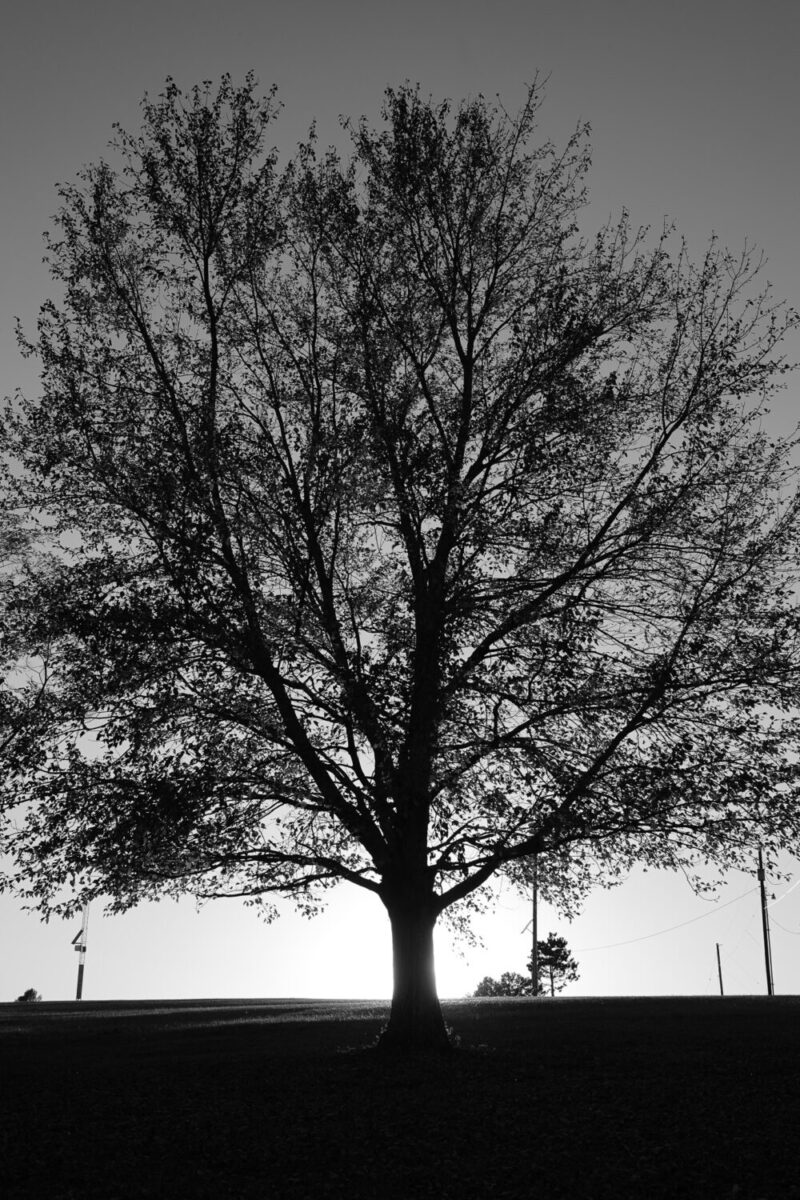
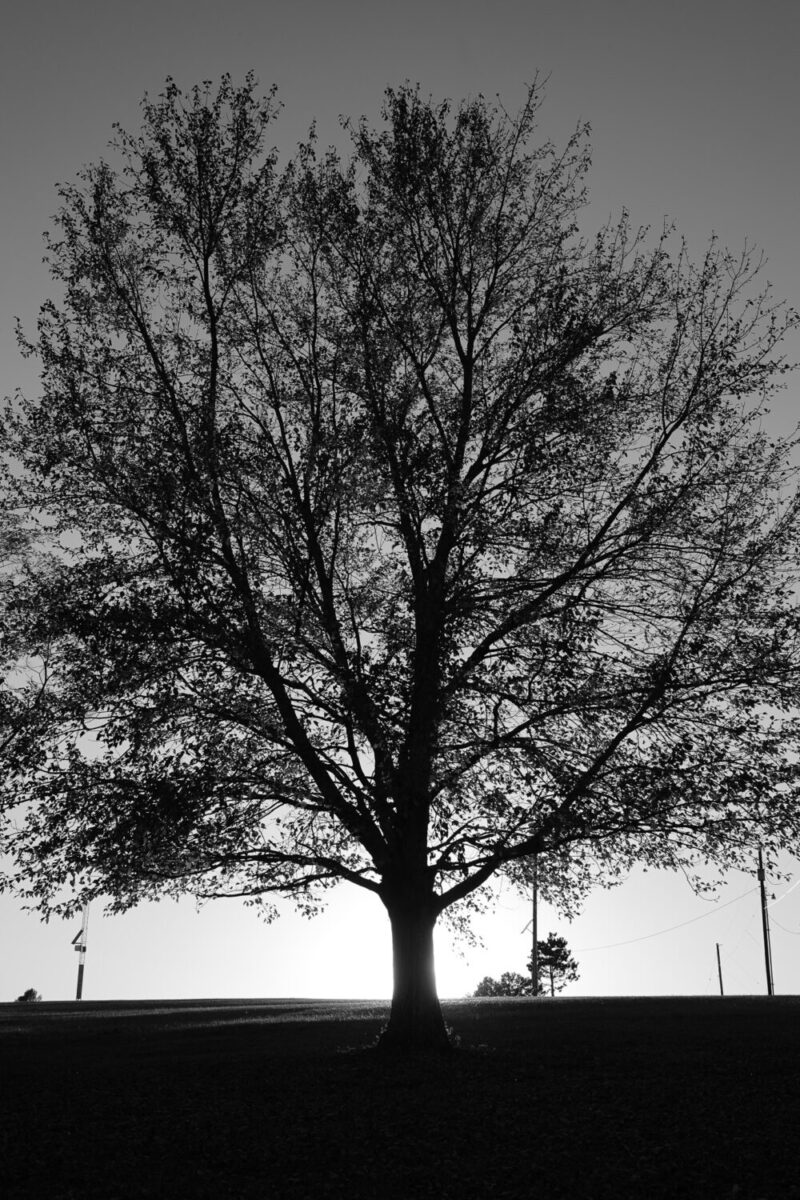


それぞれのパラメーターはデフォルトの状態です。つまり、クリエイディブルックが搭載されている機種を相棒にするだけで、これだけのバリエーションを手にすることができるのです。
なんだかわくわくしてきませんか?
このサンプルの中で私が一番好きなのは、『SH』です。
「SH」の特徴である、黒レベルとシャドウが上がった状態と夕方の斜めから入る逆光が組み合わさってとてもいい雰囲気を出しています。
BWや、SEの雰囲気も、とてもクールに仕上がっていますね。
あなたはどの設定に惹かれましたか?
【はじめに】写真の色づくりに必要なアイテムには何がある?
写真の色づくりをするためには、いくつか手段があります。ここでは、今回紹介するクリエイディブルック活動も含めた、基本的な手段を一つずつ解説していきます。
プリセットを使う
プリセットとは
ハイライトやシャドウ、色味などを、あらかじめ調整された状態のパラメーター
のファイルの事を言います。
ライトルームや、フォトショップなどのアドビソフトには
プリセット機能が搭載されています。
プロのフォトグラファーさんなどが販売している
プリセットを購入したり、フリーのプリセットを
ダウンロードすることで
ソフトの操作が分からない初心者でも
簡単に自分の写真に反映することができます。
インスタなどで投稿する際に出てくる
フィルター機能みたいなイメージですね。
編集ソフトを使う
編集ソフトには様々な種類がありますが、
王道は【アドビのライトルーム】
RAWで撮影したデータを、各パラメーターを調整しながら
『自分色の写真』を作りこんでいきます。
※RAWとは、写真の生データの事で、撮影後に幅広く編集が出来るデータのことです。
先ほど解説したプリセットを、
自分の操作で0から作り上げるイメージです。
初心者の方には、ハードルの高いものになります。
SONYのクリエイティブルックを使う
SONYのクリエイティブルックは、
あらかじめカメラ本体に内蔵されたプリセットになります。
このプリセットは10種類内蔵されていて
これらを使用してシャッターを切ることで
簡単にきれいな色味で写真を撮ることができます。
パソコンも、アプリのダウンロードも必要なく、
撮ったまま使用することができます。
クリエイティブルックとは?
クリエイティブルックは、10種類存在しており
それぞれ用途に合わせて最適な色味になるようチューニングされています。
・ST :被写体、シーンに幅広く対応する標準の仕上がり。
・PT :肌をより柔らかに再現する。人物の撮影に適している。
・NT :彩度、シャープネスが低くなり、落ち着いた雰囲気に表現する。
・VV :彩度とコントラストが高めになり、色彩豊かなシーンをより印象的に表現する。
・VV2 :明るく色鮮やかな発色で、明瞭度の高い画像に仕上がります。
・FL :落ち着いた発色と印象的な空や緑の色味に、メリハリのあるコントラストを加えることで雰囲気のある画像に仕上がる。
・IN :コントラストと彩度を抑えたマットな質感に仕上がる。
・SH :透明感、柔らかさ、鮮やかさを持つ明るい雰囲気に仕上がる。
・BW :白黒のモノトーンで表現する。
・SE :セピア色のモノトーンで表現する。
さらに、それぞれに対し、8つの要素
・コントラスト
・ハイライト
・シャドウ
・フェード
・彩度
・シャープネス
・シャープネスレンジ
・明瞭度
をカスタムすることができるので簡単に『自分の色』を出すことが可能になります。
クリエイティブルックの使い方
- メニュー画面から、【露出/色】を選ぶ
- 【カラー/トーン】を選ぶ
- 【クリエイティブルック】を選ぶ
- 好みのクリエイティブルックを選ぶ
※ファンクションメニューに
クリエイティブルックを入れておくと
撮影時に簡単に設定変更できます。
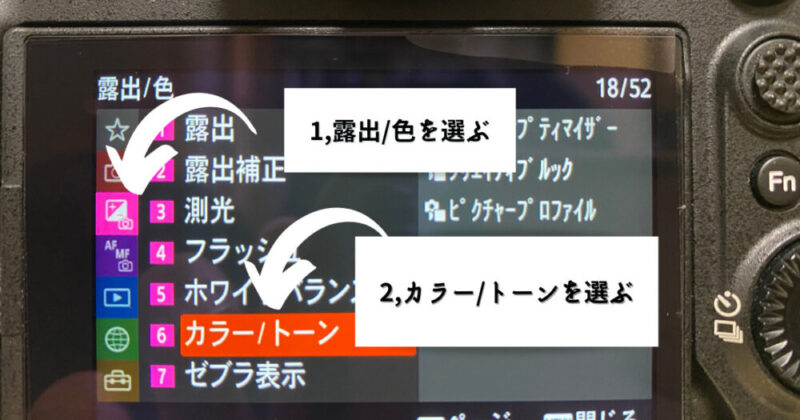
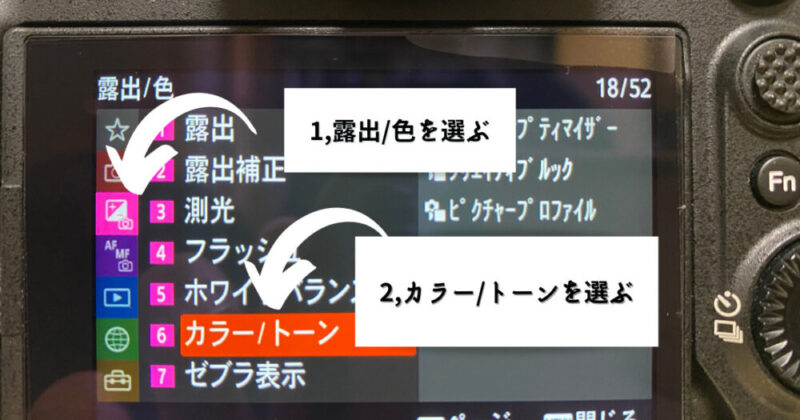
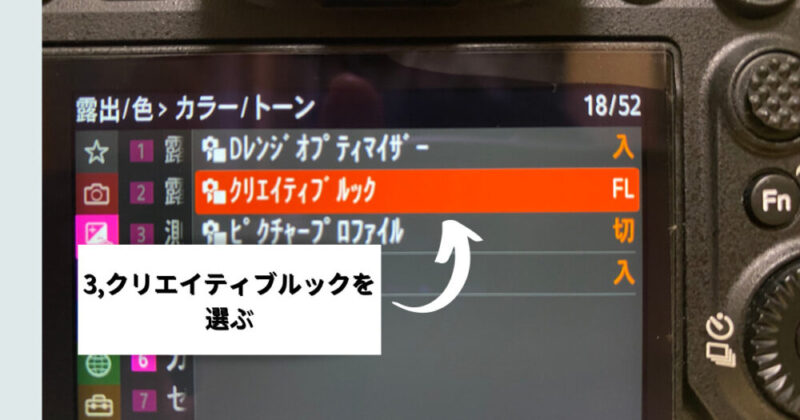
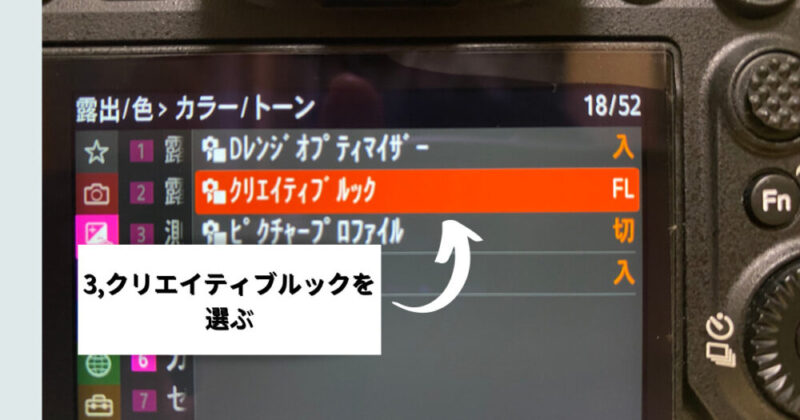
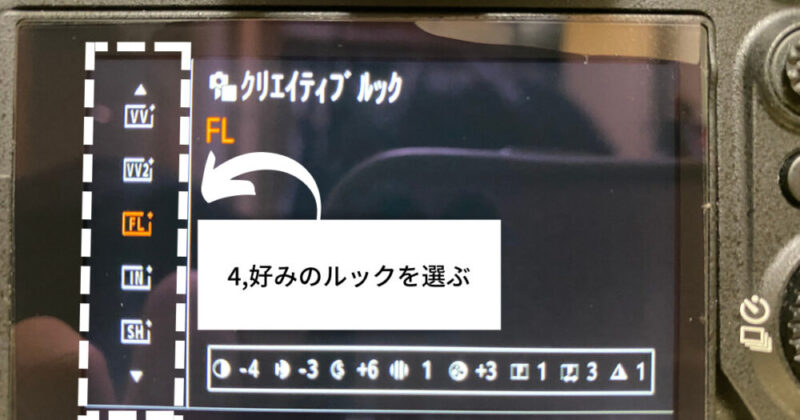
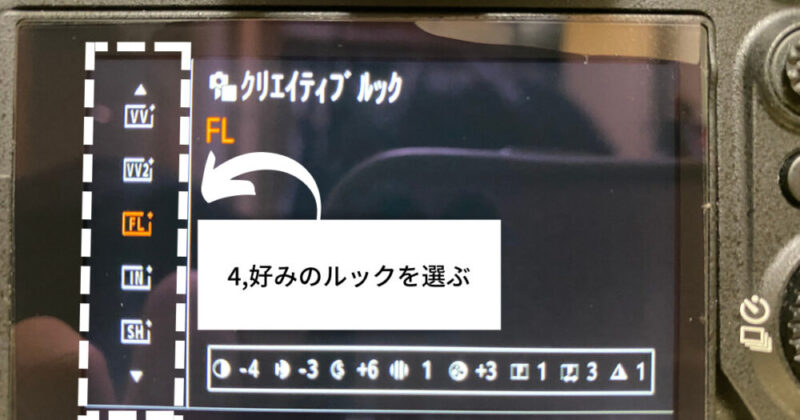


おススメ設定
私のおすすめ設定は、
【FL】
・コントラスト -4
・ハイライト -3
・シャドウ +6
・フェード +1
・彩度 +3
・シャープネス +1
・シャープネスレンジ +3
・明瞭度 +1
です。
一旦この設定にしておけば
本当に何も考えずに撮影して、この色味が出ます。




いろいろ時間をかけて編集して結局パッとしない色味になるのは残念ですよね。
それに比べて、パッと撮って手軽に共有できるっていうのがとても便利で
連休中の子供の撮影や風景など、この「FL」を使いまくっています。
色味のイメージとしては
- フィルムっぽく
- 色はしっかり
- 程よくくっきり
- 落ち着いた印象
といった感じです。
ここはもう好みの領域になるのでまずはデフォルトで撮ってみながら
自分の好きな色味を追求していきましょう。
作例(ボディ α7Ⅳ レンズ SONY16-35GM)




















まとめ
クリエイティブルックを使うと、簡単に本格的な色づくりが可能になります。
ファインダーを覗いた時点で、『完成する色』を確認しながら撮影できるので
とっても便利ですよね。
この10種類の中から、あなたが「好きだな」と思える【好みの色】を見つけて
今度はその色味を、RAW撮影したデータを使って
再現してみると、編集のスキルも自然と身についてきますよ。
クリエイティブルックをフルに活用して、「自分色の写真」をどんどん量産していきましょう!
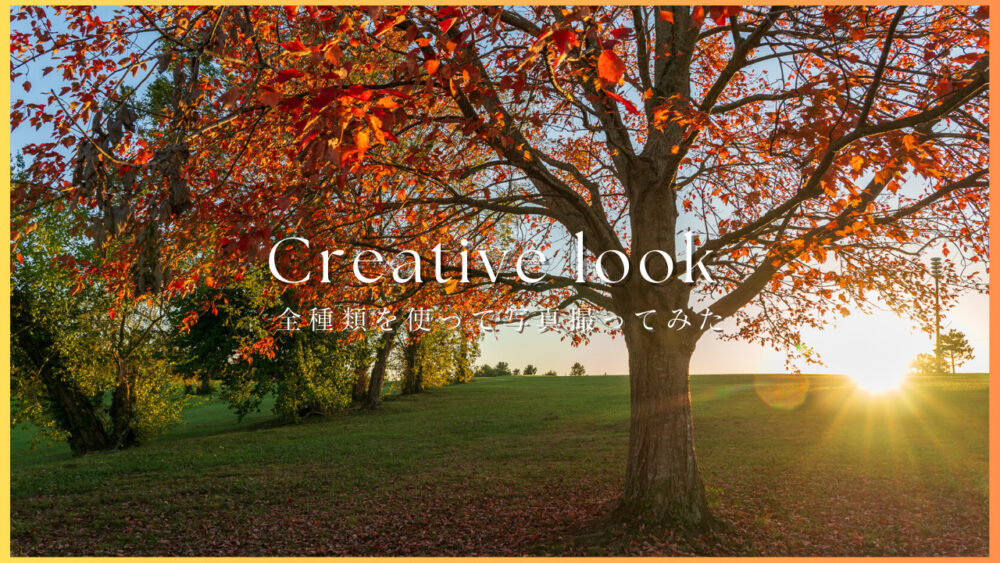



コメント